iMyFone D-Back Android
تتيح لك النسخة التجريبية فحص البيانات المخزنة على جهاز الأندرويد الخاص بك ومعاينة الملفات القابلة للاسترداد. إذا وجدت ملفات ترغب في استعادتها، ستحتاج إلى شراء النسخة الكاملة لاسترجاعها.
يمكنك استعادة البيانات من أجهزة سامسونج غير القابلة للوصول، والتي تشمل:
- الأجهزة المقفلة (بقفل نمط، رمز PIN، كلمة مرور، بصمة، قفل الوجه، قفل FRP، أو قفل الناقل)
- الأجهزة ذات الشاشة السوداء
- الأجهزة ذات الشاشة المكسورة
- الأجهزة ذات الشاشة المجمدة
iMyFone D-Back for Android فقط عندما يكون ملف قاعدة البيانات (DB) الخاص بجهازك موجودًا وكاملاً. عادةً، تقوم عملية إعادة ضبط المصنع بمسح ملف قاعدة البيانات، لذا فإن استعادة البيانات المفقودة بعد ذلك تكون شبه مستحيلة.
إذا لم يتم الكتابة فوق الملفات المحذوفة، يمكنك استعادتها باستخدام iMyFone D-Back for Android. نوصي بشدة بتنزيل النسخة التجريبية المجانية للتحقق مما إذا كان بإمكانها العثور على بياناتك المحذوفة قبل الشراء.
يُطلب منك تحديد طراز جهازك قبل تنزيل حزمة البيانات المتوافقة. يمكنك العثور عليه من خلال:
- الجهة الخلفية لجهازك
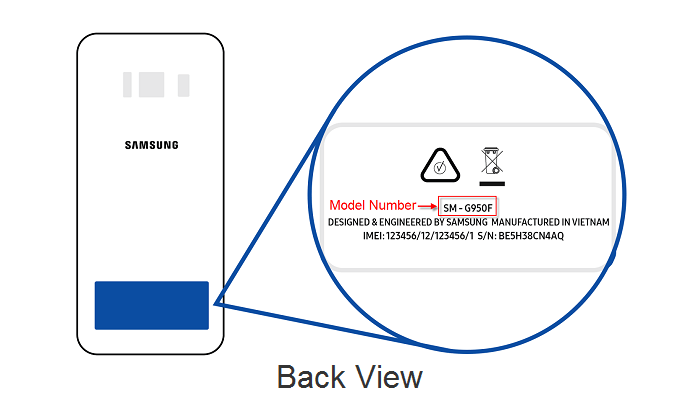
- الملصق الموجود على البطارية
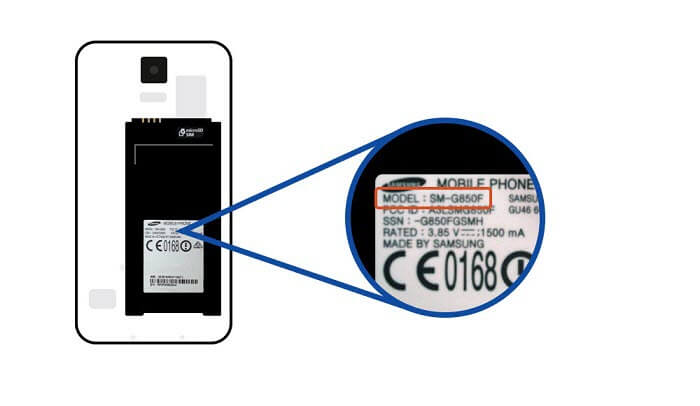
مدة استعادة البيانات بواسطة D-Back for Android تعتمد على كمية الملفات الموجودة على جهازك. إذا كان لديك عدد كبير من الرسائل، سجلات المكالمات، أو الصور، فيرجى التحلي بالصبر. بشكل عام، سرعة الاستعادة مرتبطة بعدة عوامل مثل طراز الهاتف، سرعة الشبكة، وحجم البيانات.
في هذه الحالة، الاحتمال الأكبر هو أن البيانات المحذوفة قد تم الكتابة فوقها بالفعل. لتجنب ذلك، لا تستخدم جهازك بشكل مستمر بعد فقدان البيانات.
فقط عند استخدام D-Back لأندرويد لاستعادة البيانات من هاتف تالف، سيتم وضع جهازك في وضعي التنزيل (Downloading) والاستعادة (Recovery) بالتتابع. أثناء تواجد الجهاز في هذين الوضعين، لا يمكنك استخدامه بشكل طبيعي.
للعودة إلى الوضع الطبيعي، يمكنك النقر على زر "الخروج من وضع الاستعادة" في واجهة نتائج الفحص. عندما يكون جهازك في وضعي التنزيل والاستعادة، سيُطلب منك تأكيد رغبتك في الخروج من هذه الأوضاع، فما عليك سوى اختيار "نعم".
لاستعادة البيانات (الملفات) المخزنة على بطاقة SD، يمكنك استخدام برنامج D-Back لأجهزة ويندوز أو ماك.
يرجى ملاحظة أن جميع البيانات المستعادة تُحفظ على جهاز الكمبيوتر في المجلد الذي اخترته قبل بدء عملية الاستعادة. لن تجد هذه البيانات على جهاز الأندرويد الخاص بك.
إذا دخل هاتفك في وضع عدم الاتصال أثناء قيام iMyFone D-Back for Android بتحليل بيانات جهازك، فستحتاج إلى تنزيل برنامج يُسمى Bus Hound لحل المشكلة. يمكنك تنزيل وتثبيت النسخة المجانية من هذا البرنامج على الكمبيوتر. بعد اكتمال التثبيت، يُرجى إعادة تشغيل الكمبيوتر، ولن تحتاج إلى إجراء أي خطوات إضافية بعدها. بعد ذلك، يمكنك استخدام iMyFone D-Back for Android لفحص هاتفك مرة أخرى واستعادة الملفات المفقودة.
نعم، كل ما عليك هو اختيار الملفات التي تحتاجها والنقر على زر "استعادة"، ثم يمكنك تحديد مسار الحفظ الذي تفضله لتخزين الملفات المستعادة.
الخطوة 1. انتقل إلى تطبيق الإعدادات > جميع المواصفات > ابحث عن إصدار MIUI واضغط عليه سبع مرات متتالية > ارجع إلى شاشة الإعدادات وابحث عن "الإعدادات الإضافية".
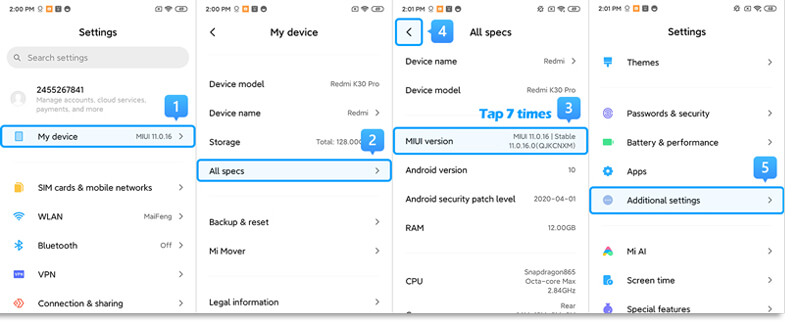
الخطوة 2. تأكد من تفعيل خيار "خيارات المطور". > قم بالتمرير لأسفل وقم بتفعيل خيارَي "تصحيح USB" و"التثبيت عبر USB" أيضًا.
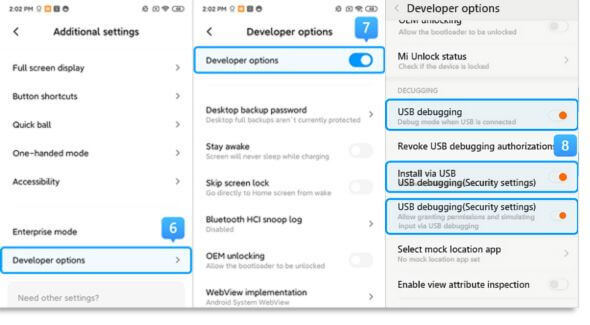
>> إذا كنت تستخدم هاتف Xiaomi أو Redmi بنظام MIUI من الإصدار 6 إلى الإصدار 10، فاتبع الخطوات التالية:
الخطوة 1. افتح تطبيق الإعدادات (Settings). > ابحث عن خيار "حول الهاتف" (About phone). > اضغط على إصدار MIUI أو إصدار أندرويد سبع مرات متتالية. > ارجع إلى شاشة الإعدادات وابحث عن "الإعدادات الإضافية".
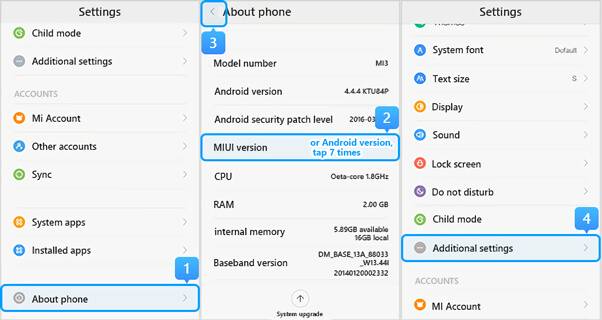
الخطوة 2. تأكد من تفعيل خيار "خيارات المطور". > قم بالتمرير لأسفل وقم بتفعيل خيارَي "تصحيح USB" و"التثبيت عبر USB" أيضًا.
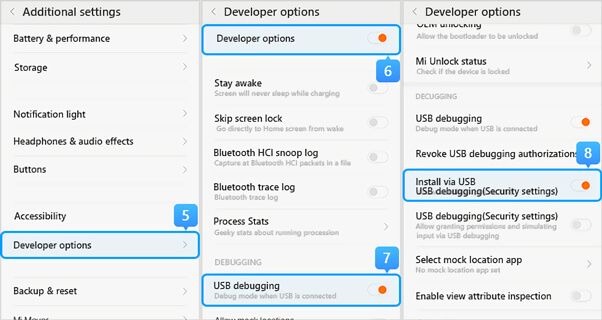
>> إذا كنت تستخدم هاتف Xiaomi/Redmi الذي يعمل بنظام MIUI 5 أو إصدار أقدم
الخطوة 1. انتقل إلى الإعدادات > حول الهاتف > اضغط على رقم البناء (Build number) أو إصدار MIUI سبع مرات لتفعيل خيار "خيارات المطور".
الخطوة 2. ارجع إلى شاشة الإعدادات. > في "خيارات المطور"، تأكد من تفعيل خيار "خيارات المطور"، ثم قم بالتمرير لأسفل وقم بتفعيل خيارَي "تصحيح USB" و"التثبيت عبر USB".
يمكنك أيضًا فتح تطبيق الإعدادات والبحث عن "تكوين USB" أو "تفضيلات USB" في شريط البحث لعرض خيارات اتصال USB.
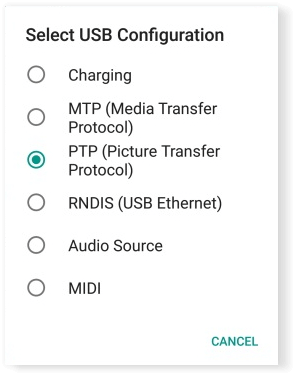
الخطوة 1. اذهب الى https://www.samsung.com/us/support/ .
الخطوة 2. حدد نوع المنتج واسم الجهاز.
الخطوة 3. انقر فوق معلومات المنتج.
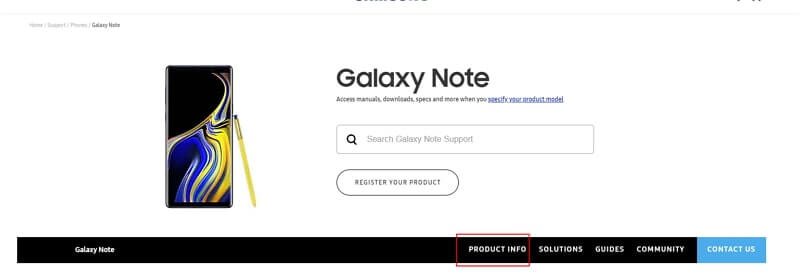
الخطوة 4 أدخل تفاصيل المنتج ثم انقر فوق تأكيد.
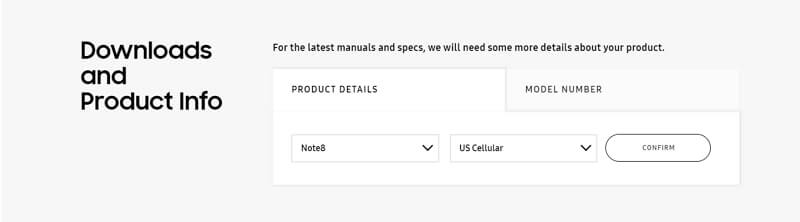
الخطوة 5. سترى خيار البرنامج (Software). انقر على تنزيل (Download) لتحميل برنامج التشغيل المناسب لجهازك.
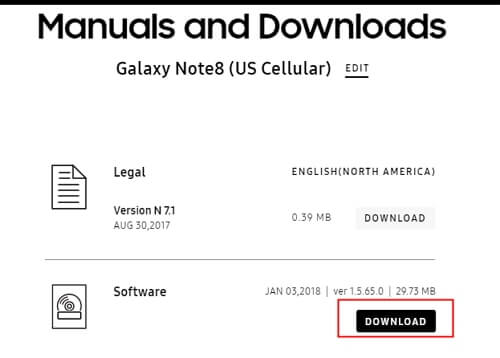
ملاحظة: إذا لم تتمكن من العثور على برنامج التشغيل (الدرايفر)، يُفضل التواصل مع خدمة عملاء سامسونج. وإذا لم تجد برنامج التشغيل الخاص بجهازك على الموقع الرسمي لعلامة هاتفك، تواصل مع فريق الدعم للحصول على المساعدة.
- iMyFone D-Back for Android
- iMyFone iMyTrans
- iMyFone AnyTo
- iMyFone Fixppo
- iMyFone LockWiper
- iMyFone LockWiper for Android
- iMyFone iBypasser
- iMyFone D-Back for iOS
- iMyFone ChatsBack
- iMyFone MirrorTo
- iMyFone D-Back for Windows
- iMyFone D-Back for Mac
- iMyFone Magicmic
- iMyFone UltraRepair
- iMyFone VoxBox
- iMyFone TopClipper
- iMyFone DreamVid
- iMyFone Novi AI






